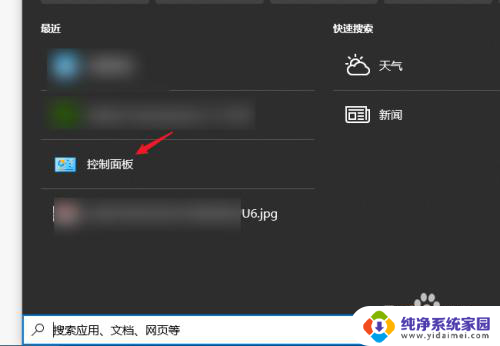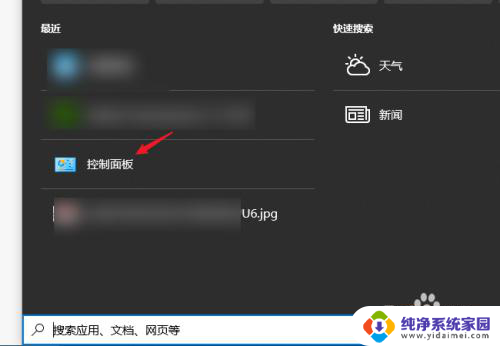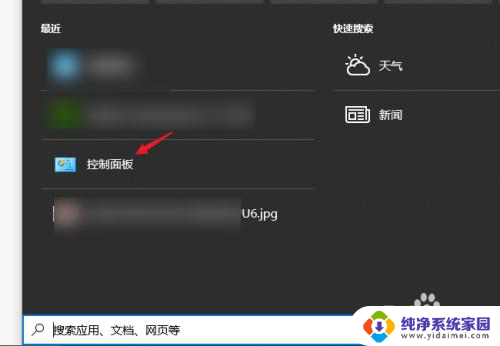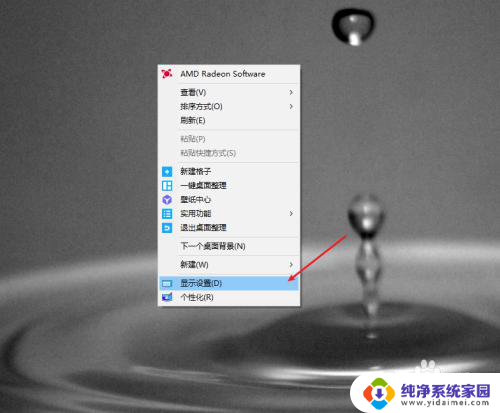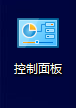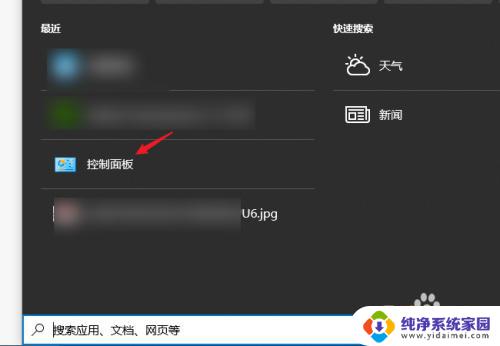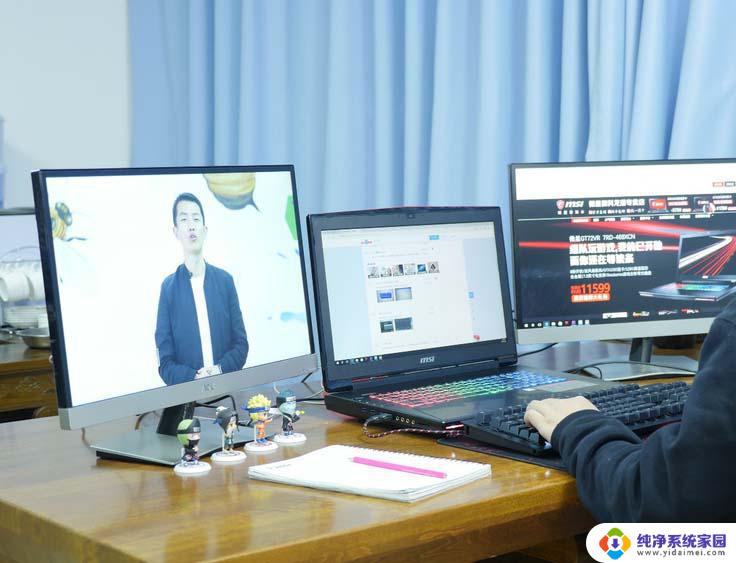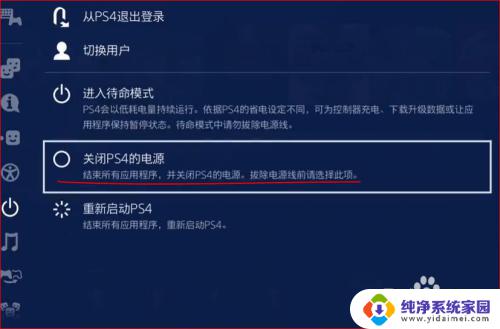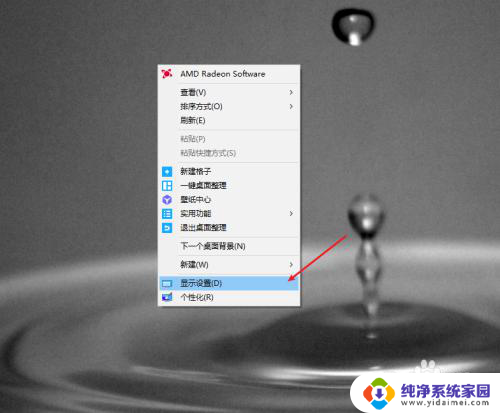笔记本电脑连接显示器怎么合上笔记本屏幕 笔记本外接显示器盖上电脑可以吗
更新时间:2024-07-29 10:50:40作者:yang
当我们使用笔记本电脑连接外接显示器的时候,有时候会想要合上笔记本屏幕,只使用外接显示器来操作,但是很多人可能会困惑,是否可以在笔记本连接外接显示器的情况下,合上笔记本屏幕。事实上笔记本外接显示器后,是可以合上笔记本屏幕的,只需要在系统设置中进行一些调整即可。这样不仅可以节省空间,还可以提高工作效率。
步骤如下:
1.打开电脑,在快速搜索中进入控制面板管理界面。
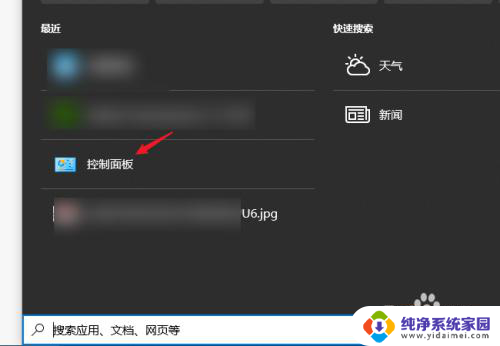
2.在控制面板中切换查看方式为“大图标”,点击进入“电源选项”
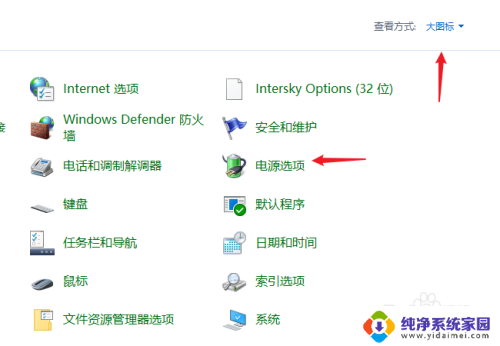
3.进入电源选项界面,点击左侧的“选择关闭盖子的功能”菜单项,点击进入。
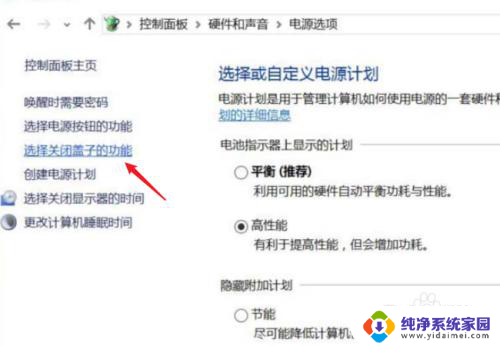
4.进入关闭盖子的功能设置界面,分别在使用电池与通电状态下是修改成“不采取任何操作”
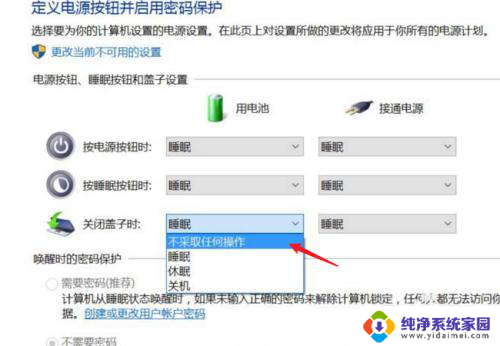
以上就是笔记本电脑连接显示器如何合上笔记本屏幕的全部内容,如果遇到这种情况,你可以按照以上步骤解决,非常简单快速。